Mac/Win(Windows 10を含む)で暗い動画を明るくするには?解決!
Oct 09, 2025 • カテゴリ: 動画編集の基本とコツ
時々、屋内撮影中で撮影したビデオは暗すぎる場合はあります。こんな時に、その暗い動画を明るく編集できるソフトがありますか?
この記事では、Wondershare Filmoraという編集ソフトがお勧めです。この強力な動画編集ソフトはWindowsとMac版両方ともあります、以下の無料試用版を使ってみてください。
詳しい「Filmora」操作デモ
迅速かつ簡単に任意のビデオを明るくする方法
ステップ1.ビデオファイルをインポート
「インポート」ボタンをクリックしてコンピュータからファイルを選択するか、ファイルをユーザーズアルバムにドラッグアンドドロップします。AVI、MP4、3GP、3G2、MOV、FLV、VOB、M4V、MPG、MPEG、TS、TRP、M2TS、MTS、TP、DAT、WMV、MKV等すべてのビデオフォーマットがサポートされています。
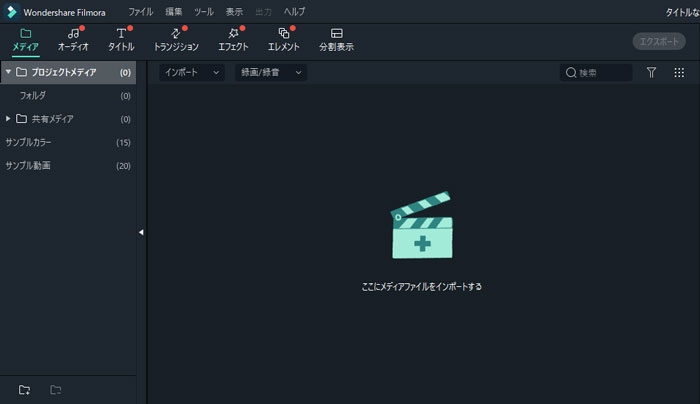
ステップ2.ビデオを明るくする
映像を明るくするには、まずタイムライン上のビデオトラックにユーザーズアルバムからそれをドラッグする必要があります。その後、編集パネルを起動するには、ビデオのサムネイルをダブルクリックします。
多くのオプション、回転、コントラスト、彩度、明るさ、色、スピードなどが表示されます。ここでは明るさとコントラストに焦点を当てます。
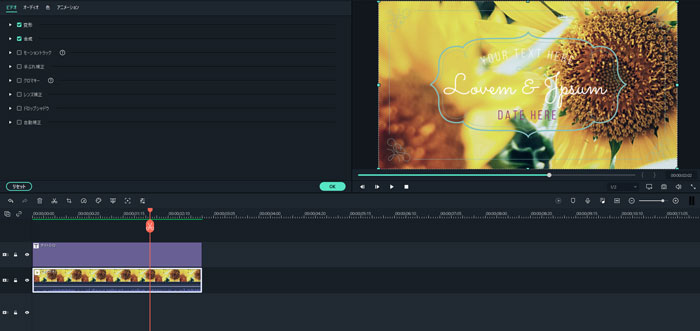
リアルタイムで最終結果をプレビューするには、それを手放すための再生ボタンをクリックします。明るさとコントラストのスライダをドラッグするときは、リアルタイムで結果を見ることができます。プレビューウィンドウから満足の結果を得るまでスライドを移動します。
ステップ3.明るくなる動画をエクスポート
ビデオを保存するには、「エクスポート」をクリックします。「ローカル」を選択することにより、任意の一般的なフォーマットのビデオをエクスポートできます。iPhone、iPadとiPodでビデオを再生したい場合は、「デバイス」をクリックし、リストからデバイスを選択します。
また、直接YouTubeに完成した動画をアップロードしたり、家庭用DVDプレイヤーを使ってテレビで見るためのDVDディスクに書き込むことができます。
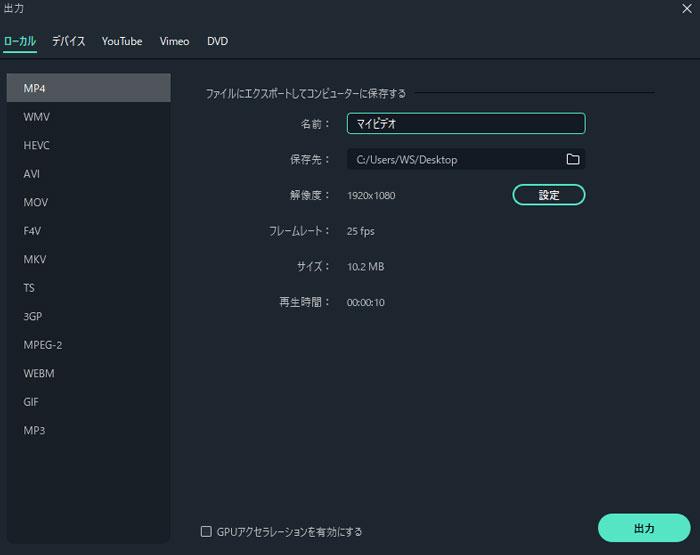
関連記事:撮影した動画を明るくする方法を解説とおすすめのソフト・アプリを紹介>>
想像力に翼を。|Wondershare Filmora
関連記事
サポート
製品に関するご意見・ご質問・ご要望はお気軽に こちらまでお問い合わせください。 >>




役に立ちましたか?コメントしましょう!